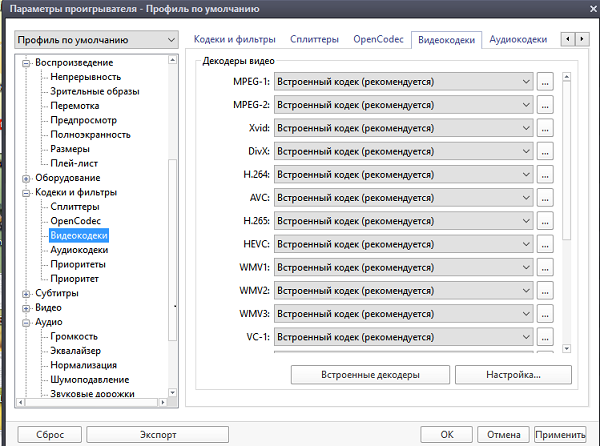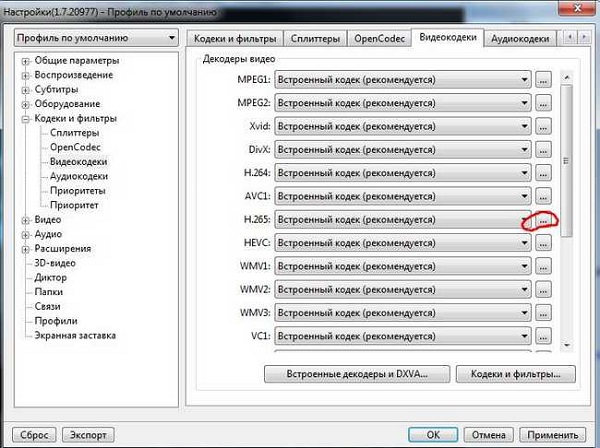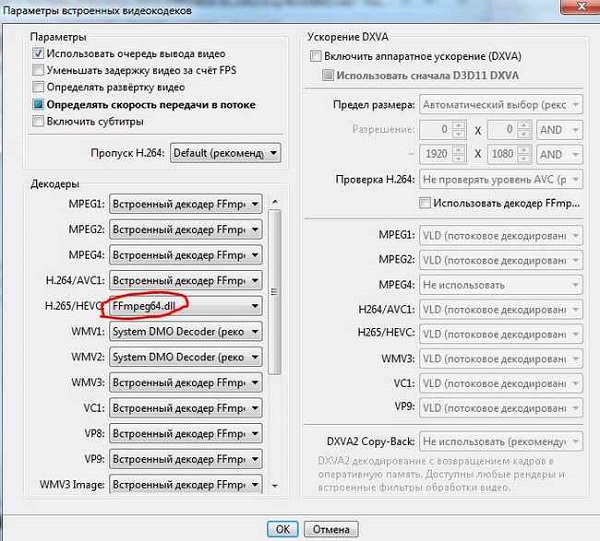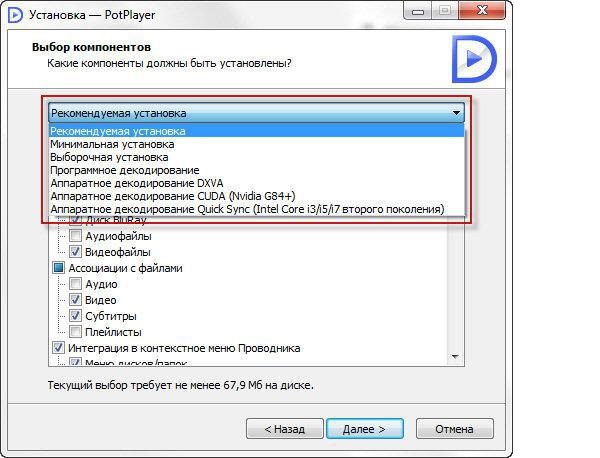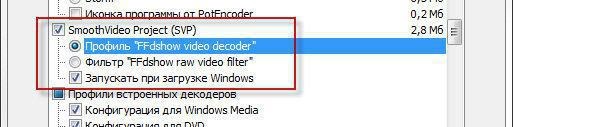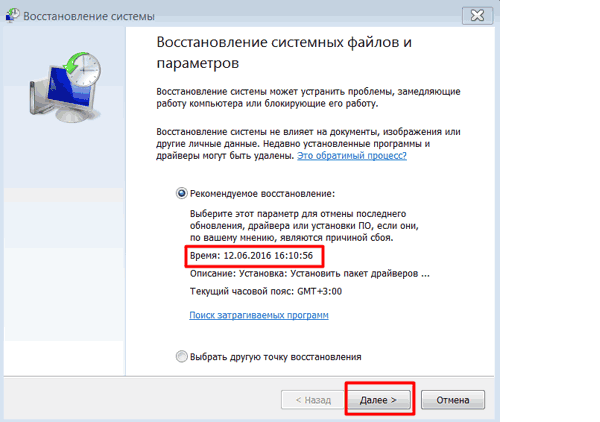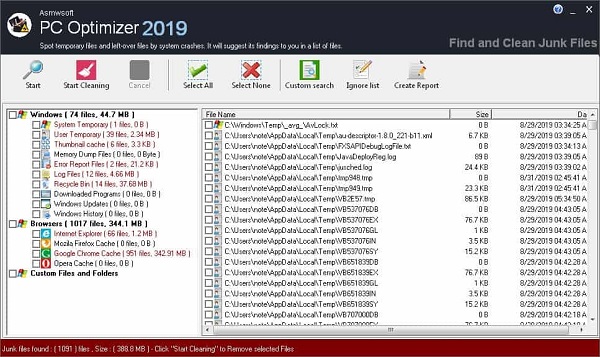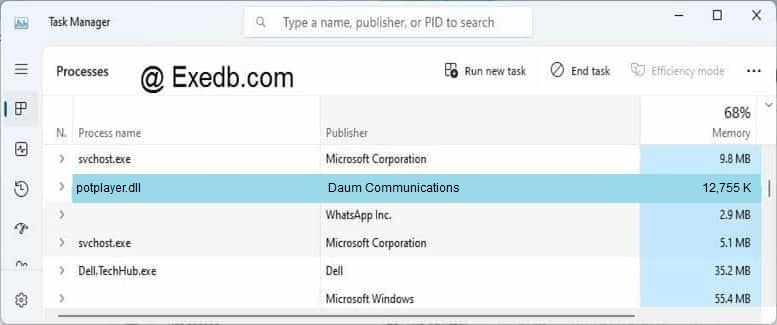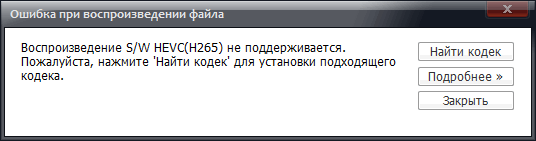PotPlayer – довольно стабильный проигрыватель, поддерживающий современные форматы видео, аудио, DVD, Blu-ray и содержащий в себе все необходимые кодеки, но иногда в нем встречаются ошибки.
Содержание
- 1 Как исправить ошибки PotPlayer
- 1.1 PotPlayer не воспроизводит видео
- 1.2 PotPlayer не воспроизводит видео с YouTube
- 1.3 Тормозит видео в PotPlayer
- 1.4 Нет звука в PotPlayer
- 1.5 Видео отстает от звука в PotPlayer
- 1.6 PotPlayer не сохраняет настройки
- 1.7 Возможные ошибки potplayer.dll, и как их исправить
Как исправить ошибки PotPlayer
Ниже перечислены самые распространенные ошибки с подробными рекомендациями по их устранению.
PotPlayer не воспроизводит видео
Проблемы с воспроизведением видео могут возникнуть из-за неправильно установленных видеокодеков в настройках программы. Для исправления нужно вернуть значения по умолчанию. Подробная инструкция:
- Открываем плеер, вызываем контекстное меню правой кнопкой мыши и выбираем пункт «Настройки». То же самое можно сделать, нажав на F5.
- В открывшемся окне в левом меню находим пункт «Кодеки и фильтры», разворачиваем его, кликаем по подпункту «Видеокодеки».
- На правой стороне окна во всех строках выбираем значение «Встроенный кодек (рекомендуется)».
Справка! Также рекомендуется удалить K-lite Codec Pack, если он у вас установлен. Он не требуется для работы PotPlayer и может с ним конфликтовать, так как плеер сам устанавливает нужные кодеки, скачивая их из интернета.
Видеофайлы могут перестать воспроизводиться из-за ошибки «Воспроизведение S/W HEVC(H265) не поддерживается». Она возникает у пользователей с относительно старыми видеокартами, которые пытаются воспроизвести видео, сжатое посредством кодека h.265. Всё дело в том, что плеер с недавних пор не воспроизводит такие видео программно – за декодирование видеопотока h.265 теперь отвечает аппаратная часть компьютера. А старые видеокарты это не поддерживают.
Но программное декодирование h.265 все же можно включить самому в настройках плеера. Для этого нужно открыть параметры плеера (нажатием F5), открыть список видеокодеков, а затем в нем выбрать строку H.265 и нажать на кнопку с троеточием справа.
В развернувшемся окне замените декодер в строке «H.265/HEVC» со встроенного на «FFmpeg64.dll».
Важно! Программный способ декодирования задействует ресурсы процессора, и его нет необходимости активировать, если у вас установлен современный видеоадаптер.
PotPlayer не воспроизводит видео с YouTube
При воспроизведении видео онлайн с YouTube и подобных сайтов-видеохостингов могут появиться ошибки «Произошла ошибка при воспроизведении», «Сервер перегружен», «Ошибка ввода URL-адреса», «Не удалось воспроизвести файл». Такое бывает, если у вас установлена устаревшая версия PotPlayer.
Плеер рекомендуется постоянно обновлять, скачивая последнюю версию с официального сайта. Если есть актуальное обновление, то при запуске программы появится приложение скачать его. Вам достаточно лишь нажать на кнопку ОК.
Внимание! Данный способ может не сработать, если вы пользуетесь Windows XP.
Тормозит видео в PotPlayer
При установке PotPlayer есть важный момент, который определяет, насколько качественно у вас будет воспроизводиться видео, – это выбор декодирования. Представлены 4 основных варианта: аппаратное декодирование (DXVA, CUDA и QuickSync) и программное.
Программное декодирование осуществляется за счет центрального процессора. Это плохой выбор, если у вас старый компьютер со слабым процессором. Процессор перегружается, а кулер шумит. Особенно такой вариант не рекомендуется выбирать на нетбуках. Аппаратное декодирование DXVA и CUDA осуществляется видеокартой. Такой способ воспроизведения гладко работает даже на старых моделях ноутбуков и персональных компьютеров, позволяя проигрывать HD и FullHD видеофайлы. Аппаратное декодирование QuickSync работает на компьютерах с современными процессорами i3 и новее (но не на ноутбуках).
Видео будет тормозить, если компонент, силами которого осуществляется декодирование, слишком слаб для этого. Чаще всего это процессор. Если в вашем компьютере он слабый, попробуйте переустановить плеер, выбрав при этом пункт «Аппаратное декодирование DXVA» или «Аппаратное декодирование CUDA», если у вас видеокарта серии GeForce 8 и выше, либо ноутбук с видеоадаптером NVidia ION.
Также причиной тормозов в видео может быть другая выбранная опция при установке плеера – SmoothVideo Project. Это технология, делающая воспроизведение видео более плавным благодаря отрисовыванию промежуточных кадров. Эта опция сильно грузит железо и может вызывать тормоза, так что при их возникновении переустановите плеер, убрав галочку с нее.
Нет звука в PotPlayer
Для начала стоит убедиться, что проблема в плеере. Попробуйте запустить аудио в любом другом приложении, например, в браузере, игре или музыкальном плеере. Если везде звук присутствует, кроме PotPlayer, переходим к инструкции ниже
Проблема в этом случае может быть с аудиокодеками. По аналогии с инструкцией по восстановлению видеокодеков заходим в настройки плеера и выбираем пункт «Кодеки и фильтры», а дальше переходим к подразделу «Аудиокодеки». Здесь точно также выбираем все значения по умолчанию («Встроенный кодек»).
Видео отстает от звука в PotPlayer
Проблема может заключаться во встроенных кодеках плеера. Если ранее у вас не было запаздывания видео, а оно появилось после обновления PotPlayer, то возможно, что вместе с обновлением программы загрузились новые версии кодеков, которые работают некорректно. А из-за поломанных кодеков проблема с воспроизведением видео может появиться и в других установленных проигрывателях. В этом случае рекомендуется откатиться назад с помощью стандартного средства восстановления системы Windows 10:
- Нажмите на лупу на панели «Пуск» снизу и пропишите «Восстановление», нажмите на появившийся пункт.
- Кликните на «Запуск восстановления системы».
- Выберите рекомендуемую точку восстановления и подтвердите действие.
- Нажмите «Готово».
Компьютер перезагрузится, а обновление плеера, соответственно, удалится вместе с новыми проблемными кодеками.
PotPlayer не сохраняет настройки
Параметры плеера можно сохранять двумя способами:
- В реестре по пути [HKEY_CURRENT_USERSoftwareDaumPotPlayerMini] (этот способ включен по умолчанию)
- В файле PotPlayerMini.ini (такую опцию можно активировать, выбрав в общих настойках пункт «Сохранять настойки в файле INI»).
Если вы хотите сохранить .ini файл, чтобы импортировать его после переустановки плеера, просто включите соответствующий пункт.
Важно! При импорте настроек важно, чтобы сохранялась версия плеера одной и той же битности (х32 или х64).
Возможные ошибки potplayer.dll, и как их исправить
Список возможных ошибок, связанных с potplayer.dll:
- программа не может запуститься, поскольку библиотека potplayer.dll отсутствует на компьютере. Повторная установка поможет решить проблему;
- potplayer.dll не обнаружен;
- dll перестал работать;
- potplayer.dll не является ошибкой действительного windows-приложения;
- сбой в работе dll;
- potplayer.dll нарушение прав доступа.
Для решения проблем, связанных с .dll файлами, существует программа DllKit. Ее принцип работы заключается в проверке и восстановлении поврежденных .dll файлов. Достаточно скачать программу и запустить сканирование, по окончании которого пользователю будет предложено исправить, восстановить или зарегистрировать в системе определенный .dll файл.
Несколько дополнительных рекомендаций, если этот способ не помог:
- Очистите систему от мусора. Для этого подойдет CCleaner или Asmsoft PC. Нужно загрузить утилиту с официального сайта и просканировать Windows на предмет наличия остаточных файлов, затем удалить их.
- В той же программе почистите реестр. После перезагрузки системы проверьте, осталась ли проблема с potplayer.dll.
- Отключить предотвращение выполнения данных (DEP) в параметрах системы. Для этого кликните правой кнопкой мыши по ярлыку «Мой компьютер» и перейдите в свойства. Далее откройте «Дополнительные параметры системы» и во вкладке «Быстродействие» щелкните по кнопке «Параметры». Разверните вкладку «Предотвращение выполнения данных», выберите «Включить DEP для всех программ и служб, кроме выбранных ниже» и добавьте файл potplayer.dll, затем перезагрузите ПК.
Как видите, почти все из вышеперечисленных ошибок легко исправить самостоятельно. В большинстве случаев достаточно обновить PotPlayer до последней версии и перезагрузить систему.
PotPlayer – довольно стабильный проигрыватель, поддерживающий современные форматы видео, аудио, DVD, Blu-ray и содержащий в себе все необходимые кодеки, но иногда в нем встречаются ошибки.
Содержание
- 1 Как исправить ошибки PotPlayer
- 1.1 PotPlayer не воспроизводит видео
- 1.2 PotPlayer не воспроизводит видео с YouTube
- 1.3 Тормозит видео в PotPlayer
- 1.4 Нет звука в PotPlayer
- 1.5 Видео отстает от звука в PotPlayer
- 1.6 PotPlayer не сохраняет настройки
- 1.7 Возможные ошибки potplayer.dll, и как их исправить
Ниже перечислены самые распространенные ошибки с подробными рекомендациями по их устранению.
PotPlayer не воспроизводит видео
Проблемы с воспроизведением видео могут возникнуть из-за неправильно установленных видеокодеков в настройках программы. Для исправления нужно вернуть значения по умолчанию. Подробная инструкция:
- Открываем плеер, вызываем контекстное меню правой кнопкой мыши и выбираем пункт «Настройки». То же самое можно сделать, нажав на F5.
- В открывшемся окне в левом меню находим пункт «Кодеки и фильтры», разворачиваем его, кликаем по подпункту «Видеокодеки».
- На правой стороне окна во всех строках выбираем значение «Встроенный кодек (рекомендуется)».
Справка! Также рекомендуется удалить K-lite Codec Pack, если он у вас установлен. Он не требуется для работы PotPlayer и может с ним конфликтовать, так как плеер сам устанавливает нужные кодеки, скачивая их из интернета.
Видеофайлы могут перестать воспроизводиться из-за ошибки «Воспроизведение S/W HEVC(H265) не поддерживается». Она возникает у пользователей с относительно старыми видеокартами, которые пытаются воспроизвести видео, сжатое посредством кодека h.265. Всё дело в том, что плеер с недавних пор не воспроизводит такие видео программно – за декодирование видеопотока h.265 теперь отвечает аппаратная часть компьютера. А старые видеокарты это не поддерживают.
Но программное декодирование h.265 все же можно включить самому в настройках плеера. Для этого нужно открыть параметры плеера (нажатием F5), открыть список видеокодеков, а затем в нем выбрать строку H.265 и нажать на кнопку с троеточием справа.
В развернувшемся окне замените декодер в строке «H.265/HEVC» со встроенного на «FFmpeg64.dll».
Важно! Программный способ декодирования задействует ресурсы процессора, и его нет необходимости активировать, если у вас установлен современный видеоадаптер.
PotPlayer не воспроизводит видео с YouTube
При воспроизведении видео онлайн с YouTube и подобных сайтов-видеохостингов могут появиться ошибки «Произошла ошибка при воспроизведении», «Сервер перегружен», «Ошибка ввода URL-адреса», «Не удалось воспроизвести файл». Такое бывает, если у вас установлена устаревшая версия PotPlayer.
Плеер рекомендуется постоянно обновлять, скачивая последнюю версию с официального сайта. Если есть актуальное обновление, то при запуске программы появится приложение скачать его. Вам достаточно лишь нажать на кнопку ОК.
Внимание! Данный способ может не сработать, если вы пользуетесь Windows XP.
Тормозит видео в PotPlayer
При установке PotPlayer есть важный момент, который определяет, насколько качественно у вас будет воспроизводиться видео, – это выбор декодирования. Представлены 4 основных варианта: аппаратное декодирование (DXVA, CUDA и QuickSync) и программное.
Программное декодирование осуществляется за счет центрального процессора. Это плохой выбор, если у вас старый компьютер со слабым процессором. Процессор перегружается, а кулер шумит. Особенно такой вариант не рекомендуется выбирать на нетбуках. Аппаратное декодирование DXVA и CUDA осуществляется видеокартой. Такой способ воспроизведения гладко работает даже на старых моделях ноутбуков и персональных компьютеров, позволяя проигрывать HD и FullHD видеофайлы. Аппаратное декодирование QuickSync работает на компьютерах с современными процессорами i3 и новее (но не на ноутбуках).
Видео будет тормозить, если компонент, силами которого осуществляется декодирование, слишком слаб для этого. Чаще всего это процессор. Если в вашем компьютере он слабый, попробуйте переустановить плеер, выбрав при этом пункт «Аппаратное декодирование DXVA» или «Аппаратное декодирование CUDA», если у вас видеокарта серии GeForce 8 и выше, либо ноутбук с видеоадаптером NVidia ION.
Также причиной тормозов в видео может быть другая выбранная опция при установке плеера – SmoothVideo Project. Это технология, делающая воспроизведение видео более плавным благодаря отрисовыванию промежуточных кадров. Эта опция сильно грузит железо и может вызывать тормоза, так что при их возникновении переустановите плеер, убрав галочку с нее.
Нет звука в PotPlayer
Для начала стоит убедиться, что проблема в плеере. Попробуйте запустить аудио в любом другом приложении, например, в браузере, игре или музыкальном плеере. Если везде звук присутствует, кроме PotPlayer, переходим к инструкции ниже
Проблема в этом случае может быть с аудиокодеками. По аналогии с инструкцией по восстановлению видеокодеков заходим в настройки плеера и выбираем пункт «Кодеки и фильтры», а дальше переходим к подразделу «Аудиокодеки». Здесь точно также выбираем все значения по умолчанию («Встроенный кодек»).
Видео отстает от звука в PotPlayer
Проблема может заключаться во встроенных кодеках плеера. Если ранее у вас не было запаздывания видео, а оно появилось после обновления PotPlayer, то возможно, что вместе с обновлением программы загрузились новые версии кодеков, которые работают некорректно. А из-за поломанных кодеков проблема с воспроизведением видео может появиться и в других установленных проигрывателях. В этом случае рекомендуется откатиться назад с помощью стандартного средства восстановления системы Windows 10:
- Нажмите на лупу на панели «Пуск» снизу и пропишите «Восстановление», нажмите на появившийся пункт.
- Кликните на «Запуск восстановления системы».
- Выберите рекомендуемую точку восстановления и подтвердите действие.
- Нажмите «Готово».
Компьютер перезагрузится, а обновление плеера, соответственно, удалится вместе с новыми проблемными кодеками.
PotPlayer не сохраняет настройки
Параметры плеера можно сохранять двумя способами:
- В реестре по пути [HKEY_CURRENT_USERSoftwareDaumPotPlayerMini] (этот способ включен по умолчанию)
- В файле PotPlayerMini.ini (такую опцию можно активировать, выбрав в общих настойках пункт «Сохранять настойки в файле INI»).
Если вы хотите сохранить .ini файл, чтобы импортировать его после переустановки плеера, просто включите соответствующий пункт.
Важно! При импорте настроек важно, чтобы сохранялась версия плеера одной и той же битности (х32 или х64).
Возможные ошибки potplayer.dll, и как их исправить
Список возможных ошибок, связанных с potplayer.dll:
- программа не может запуститься, поскольку библиотека potplayer.dll отсутствует на компьютере. Повторная установка поможет решить проблему;
- potplayer.dll не обнаружен;
- dll перестал работать;
- potplayer.dll не является ошибкой действительного windows-приложения;
- сбой в работе dll;
- potplayer.dll нарушение прав доступа.
Для решения проблем, связанных с .dll файлами, существует программа DllKit. Ее принцип работы заключается в проверке и восстановлении поврежденных .dll файлов. Достаточно скачать программу и запустить сканирование, по окончании которого пользователю будет предложено исправить, восстановить или зарегистрировать в системе определенный .dll файл.
Несколько дополнительных рекомендаций, если этот способ не помог:
- Очистите систему от мусора. Для этого подойдет CCleaner или Asmsoft PC. Нужно загрузить утилиту с официального сайта и просканировать Windows на предмет наличия остаточных файлов, затем удалить их.
- В той же программе почистите реестр. После перезагрузки системы проверьте, осталась ли проблема с potplayer.dll.
- Отключить предотвращение выполнения данных (DEP) в параметрах системы. Для этого кликните правой кнопкой мыши по ярлыку «Мой компьютер» и перейдите в свойства. Далее откройте «Дополнительные параметры системы» и во вкладке «Быстродействие» щелкните по кнопке «Параметры». Разверните вкладку «Предотвращение выполнения данных», выберите «Включить DEP для всех программ и служб, кроме выбранных ниже» и добавьте файл potplayer.dll, затем перезагрузите ПК.
Как видите, почти все из вышеперечисленных ошибок легко исправить самостоятельно. В большинстве случаев достаточно обновить PotPlayer до последней версии и перезагрузить систему.
Содержание
- 3 простых шага по исправлению ошибок POTPLAYER.DLL
- 1- Очистите мусорные файлы, чтобы исправить potplayer.dll, которое перестало работать из-за ошибки.
- 2- Очистите реестр, чтобы исправить potplayer.dll, которое перестало работать из-за ошибки.
- 3- Настройка Windows для исправления критических ошибок potplayer.dll:
- Как вы поступите с файлом potplayer.dll?
- Некоторые сообщения об ошибках, которые вы можете получить в связи с potplayer.dll файлом
- POTPLAYER.DLL
- процессов:
- Как исправить самые распространенные ошибки PotPlayer
- Как исправить ошибки PotPlayer
- PotPlayer не воспроизводит видео
- PotPlayer не воспроизводит видео с YouTube
- Тормозит видео в PotPlayer
- Нет звука в PotPlayer
- Видео отстает от звука в PotPlayer
- PotPlayer не сохраняет настройки
- Возможные ошибки potplayer.dll, и как их исправить
- Зависает при воспроизведении видеофайлов разными проигрывателями
- Пошаговая инструкция по установке, удалению и обновлению PotPlayer
- Установка PotPlayer 64 bit
- Почему не устанавливается Пот Плеер
- Как установить плей-лист PotPlayer
- Как обновить PotPlayer до последней версии
- Как отключить обновление PotPlayer
- Как удалить PotPlayer
- Полезное видео
3 простых шага по исправлению ошибок POTPLAYER.DLL
В вашей системе запущено много процессов, которые потребляют ресурсы процессора и памяти. Некоторые из этих процессов, кажется, являются вредоносными файлами, атакующими ваш компьютер.
Чтобы исправить критические ошибки potplayer.dll,скачайте программу Asmwsoft PC Optimizer и установите ее на своем компьютере
1- Очистите мусорные файлы, чтобы исправить potplayer.dll, которое перестало работать из-за ошибки.
2- Очистите реестр, чтобы исправить potplayer.dll, которое перестало работать из-за ошибки.
3- Настройка Windows для исправления критических ошибок potplayer.dll:
Всего голосов ( 183 ), 117 говорят, что не будут удалять, а 66 говорят, что удалят его с компьютера.
Как вы поступите с файлом potplayer.dll?
Некоторые сообщения об ошибках, которые вы можете получить в связи с potplayer.dll файлом
(potplayer.dll) столкнулся с проблемой и должен быть закрыт. Просим прощения за неудобство.
(potplayer.dll) перестал работать.
potplayer.dll. Эта программа не отвечает.
(potplayer.dll) — Ошибка приложения: the instruction at 0xXXXXXX referenced memory error, the memory could not be read. Нажмитие OK, чтобы завершить программу.
(potplayer.dll) не является ошибкой действительного windows-приложения.
(potplayer.dll) отсутствует или не обнаружен.
POTPLAYER.DLL
Проверьте процессы, запущенные на вашем ПК, используя базу данных онлайн-безопасности. Можно использовать любой тип сканирования для проверки вашего ПК на вирусы, трояны, шпионские и другие вредоносные программы.
процессов:
Cookies help us deliver our services. By using our services, you agree to our use of cookies.
Источник
Как исправить самые распространенные ошибки PotPlayer
PotPlayer – довольно стабильный проигрыватель, поддерживающий современные форматы видео, аудио, DVD, Blu-ray и содержащий в себе все необходимые кодеки, но иногда в нем встречаются ошибки.
Как исправить ошибки PotPlayer
Ниже перечислены самые распространенные ошибки с подробными рекомендациями по их устранению.
PotPlayer не воспроизводит видео
Проблемы с воспроизведением видео могут возникнуть из-за неправильно установленных видеокодеков в настройках программы. Для исправления нужно вернуть значения по умолчанию. Подробная инструкция:
Видеофайлы могут перестать воспроизводиться из-за ошибки «Воспроизведение S/W HEVC(H265) не поддерживается». Она возникает у пользователей с относительно старыми видеокартами, которые пытаются воспроизвести видео, сжатое посредством кодека h.265. Всё дело в том, что плеер с недавних пор не воспроизводит такие видео программно – за декодирование видеопотока h.265 теперь отвечает аппаратная часть компьютера. А старые видеокарты это не поддерживают.
Но программное декодирование h.265 все же можно включить самому в настройках плеера. Для этого нужно открыть параметры плеера (нажатием F5), открыть список видеокодеков, а затем в нем выбрать строку H.265 и нажать на кнопку с троеточием справа.
В развернувшемся окне замените декодер в строке «H.265/HEVC» со встроенного на «FFmpeg64.dll».
PotPlayer не воспроизводит видео с YouTube
При воспроизведении видео онлайн с YouTube и подобных сайтов-видеохостингов могут появиться ошибки «Произошла ошибка при воспроизведении», «Сервер перегружен», «Ошибка ввода URL-адреса», «Не удалось воспроизвести файл». Такое бывает, если у вас установлена устаревшая версия PotPlayer.
Плеер рекомендуется постоянно обновлять, скачивая последнюю версию с официального сайта. Если есть актуальное обновление, то при запуске программы появится приложение скачать его. Вам достаточно лишь нажать на кнопку ОК.
Тормозит видео в PotPlayer
При установке PotPlayer есть важный момент, который определяет, насколько качественно у вас будет воспроизводиться видео, – это выбор декодирования. Представлены 4 основных варианта: аппаратное декодирование (DXVA, CUDA и QuickSync) и программное.
Программное декодирование осуществляется за счет центрального процессора. Это плохой выбор, если у вас старый компьютер со слабым процессором. Процессор перегружается, а кулер шумит. Особенно такой вариант не рекомендуется выбирать на нетбуках. Аппаратное декодирование DXVA и CUDA осуществляется видеокартой. Такой способ воспроизведения гладко работает даже на старых моделях ноутбуков и персональных компьютеров, позволяя проигрывать HD и FullHD видеофайлы. Аппаратное декодирование QuickSync работает на компьютерах с современными процессорами i3 и новее (но не на ноутбуках).
Видео будет тормозить, если компонент, силами которого осуществляется декодирование, слишком слаб для этого. Чаще всего это процессор. Если в вашем компьютере он слабый, попробуйте переустановить плеер, выбрав при этом пункт «Аппаратное декодирование DXVA» или «Аппаратное декодирование CUDA», если у вас видеокарта серии GeForce 8 и выше, либо ноутбук с видеоадаптером NVidia ION.
Также причиной тормозов в видео может быть другая выбранная опция при установке плеера – SmoothVideo Project. Это технология, делающая воспроизведение видео более плавным благодаря отрисовыванию промежуточных кадров. Эта опция сильно грузит железо и может вызывать тормоза, так что при их возникновении переустановите плеер, убрав галочку с нее.
Нет звука в PotPlayer
Для начала стоит убедиться, что проблема в плеере. Попробуйте запустить аудио в любом другом приложении, например, в браузере, игре или музыкальном плеере. Если везде звук присутствует, кроме PotPlayer, переходим к инструкции ниже
Проблема в этом случае может быть с аудиокодеками. По аналогии с инструкцией по восстановлению видеокодеков заходим в настройки плеера и выбираем пункт «Кодеки и фильтры», а дальше переходим к подразделу «Аудиокодеки». Здесь точно также выбираем все значения по умолчанию («Встроенный кодек»).
Видео отстает от звука в PotPlayer
Проблема может заключаться во встроенных кодеках плеера. Если ранее у вас не было запаздывания видео, а оно появилось после обновления PotPlayer, то возможно, что вместе с обновлением программы загрузились новые версии кодеков, которые работают некорректно. А из-за поломанных кодеков проблема с воспроизведением видео может появиться и в других установленных проигрывателях. В этом случае рекомендуется откатиться назад с помощью стандартного средства восстановления системы Windows 10:
Компьютер перезагрузится, а обновление плеера, соответственно, удалится вместе с новыми проблемными кодеками.
PotPlayer не сохраняет настройки
Параметры плеера можно сохранять двумя способами:
Возможные ошибки potplayer.dll, и как их исправить
Список возможных ошибок, связанных с potplayer.dll:
Несколько дополнительных рекомендаций, если этот способ не помог:
Как видите, почти все из вышеперечисленных ошибок легко исправить самостоятельно. В большинстве случаев достаточно обновить PotPlayer до последней версии и перезагрузить систему.
Источник
Зависает при воспроизведении видеофайлов разными проигрывателями
Помощь в написании контрольных, курсовых и дипломных работ здесь.
При воспроизведении видеофайлов в режиме 16:10 через 2-5 минуты воспроизведения появляется черный экран.
Добрый день Всем. Недавно появилась проблема такого рода: При воспроизведении видеофайлов в.

Здравствуйте! Ребята, помогите разобраться по такому вопросу. Последний месяц я стал замечать.
При воспроизведении текста программа зависает до тех пор, пока текст не закончится
Встроил в программу синтезатор речи. Говорит, всё нормально, но возникли проблемы. При.
Управление проигрывателями
Помогите плиз! Как сделать так, чтобы при нажатии кнопки «Воспроизвести всё» музыкальные файлы.
при каких делах плата? лучше про драйвера спросите
а вопрос про кодеки вообще отстой(плееры содержат свою мульти библиотеку кодеров и декодеров)
вы если не в теме зачем давать советы?
Добавлено через 8 минут
фигня у тебя с понятием работы софта(это мягко, по конкретнее фигня между монитором и железом)
Добавлено через 4 минуты
Всё! Одолел проблему. Может и действительно в дровах проблема была, скачал и переустановил драйвера чипсета и за одно аудио драйвер Realteck HD, вроде больше ничего не делал. Теперь выключается без зависаний. Ну посмотрим что будет дальше, пока только пару раз пробовал включить/выключить.
P.S. В любом случае винду бы я из-за этого менять или переустанавливать не стал, это идиотизм из-за плеера сносить винду)) Да и директ иксы с фрэймворками у меня вроде все, что есть стоят. В общем пока вроде полёт нормальный
При запуске видеофайлов происходит перезагрузка ПК
Уважаемые программисты. Помогите не очень опытному пользователю ПК. При запуске видеофайлов.
Периодично с разными интервалами зависает Windows
Здравствуйте! Столкнулся с очень непонятной проблемой. После включения ПК запускаю google chrome.
При воспроизведении видео нету изображения, при этом звук есть
Здравствуйте! При воспроизведении видео нету изображения, при этом звук есть. Видео работает в.
комп зависает намертво при работе с новым винчестером, после перезагрузки компа зависает при загрузке BIOS
купил новый винчестер. комп стал зависать намертво. при перезагрузке, зависает уже при загрузке на.
Источник
Пошаговая инструкция по установке, удалению и обновлению PotPlayer
PotPlayer — проигрыватель со встроенными кодеками DXVA, гибкими и многочисленными настройками, поддерживающий все современные видео и аудиоформаты. Помимо привлекательного и легкого в освоении интерфейса, программа имеет немало функций. Это покадровая съемка скриншотов, горячие клавиши, запись воспроизводимого звука отдельным файлом, визуализация при проигрывании музыки, отображение всех типов субтитров и настройка пользовательских скинов.
Автором проигрывателя стал один из разработчиков не менее известного KMPlayer. PotPlayer можно скачать и установить бесплатно, а его функционал не уступает другим проигрывателям, также он лишен рекламы и большинства недостатков своего «родителя».
Установка PotPlayer 64 bit
На официальном сайте можно скачать оригинальную версию плеера. На ее основе и будет дальнейшая инструкция по установке. В интернете есть немало RePack-сборок от энтузиастов, однако основной смысл и функции процесса инсталляции от этого не меняются.

Установка проходит следующим образом:
После этого на рабочем столе появится ярлык программы, если соответствующий пункт был выбран при установке. В случае с репаками могут быть дополнительные окна с выбором функций, отобранных репакером при компиляции сборки.
Почему не устанавливается Пот Плеер
Причин, по которым установка может не завершиться или даже не начаться, есть немало. Сама программа может не запускаться из-за отсутствия у системы каких-либо критических обновлений, из-за чего ее версия может стать несовместимой. В конце концов, инсталлятор мог быть поврежден. Рекомендуется проверить компьютер антивирусом, обновить и установить драйвера для всех комплектующих, а также проверить жесткий диск, если с записью данных на него есть проблемы.
Основные советы, если PotPlayer не устанавливается:
Как установить плей-лист PotPlayer
Плей-лист — одна из главных составляющих любого плеера. В PotPlayer настройки вызываются на клавишу F5. После нажатия появляется окно с настройками плей-листа.
Окно плей-листа может быть открепленным от основного окна, прикрепленным либо полностью объединенным с ним.
Создать плей-лист очень просто. В стандартной версии плеера достаточно нажать на «+» во вкладке «Плей-лист». После этого появится окно, как на картинке ниже.
Пользователь может создавать любые плей-листы — пустые, из папки, из FTP, HTTP или Webdav источника.
Открыв параметры плей-листа можно выставить его тип, указать веб-адрес или папку, откуда будут браться файлы для воспроизведения. Соответственно, остается только заполнить поле «Имя», чтобы сохранить новый плей-лист. Запустив его, плеер сразу начнет проигрывать все его файлы, сохраняя очередь. Также у пользователя есть возможность поставить собственные хоткеи для более быстрого управления основными функциями плей-листов, вроде переключения между файлами.
Как обновить PotPlayer до последней версии
Разработчики PotPalyer включили функцию автоматического обновления. По умолчанию она должна быть включена, и при каждом запуске плеер будет проверять доступность новых версий. У пользователя есть возможность настроить получение обновлений самостоятельно. Для этого надо нажать F5, после чего откроется экран настроек. Во вкладке «Общие настройки» есть пункт «Автообновления», где и выставляется таймер. Установка обновлений проходит автоматически.
Как отключить обновление PotPlayer
Если пользователю не нужны новые версии программы, то получение обновлений можно отключить. Для этого надо выставить параметры соответственно картинке ниже. Чтобы перейти в настройки надо нажать клавишу F5.
Как удалить PotPlayer
Как и любая другая программа, PotPlayer может быть удален несколькими способами. Самый простой:
Альтернативный вариант:
Последний способ завязан на использовании стороннего софта, такого как CCleaner. Для удаления программы понадобится:
Затем:
Теперь плеер полностью удален из системы.
PotPlayer не зря получил свою популярность. Он позволяет проигрывать видео в высоком качестве даже на слабых ноутбуках, в зависимости от настроек перекладывая рендеринг на видеокарту или процессор. Многофункциональность, поддержка IPTV и стриминговых сервисов, типа Twitch, вместе с кастомизацией делает PotPlayer одним из лучших проигрывателей для слабых компьютеров и нетбуков.
Полезное видео
Как скачать, установить и настроить PotPlayer, наглядно показано в этом видео:
Источник
Многие пользователи одного из лучших плееров аудио и видео файлов недавно столкнулись с проблемой невозможности просмотра видеороликов на своих компьютерах. Сразу отметим, что проблема эта коснулась не всех. Не пострадали пользователи с относительно новыми видеокартами. Ну и проблема не затронула пользователей, которые запускали файлы видео, сжатые при помощи алгоритмов h.264 и более старых.
Выяснилось, что вся проблема состоит в том, что компания производитель плеера решила отказаться от воспроизведения видео, сжатого с использованием кодека h.265 с использованием внутренних библиотек. Теперь функцию воспроизведения переложена на аппаратную составляющего вашего компьютера.
Как пишет разработчик, все дело в:
* Changed default HEVC decoder to Built-in FFmpeg HEVC H/W Decoder
Такое решение вполне логично, так как аппаратное решение позволяет высвободить ресурсы процессора, которые могут быть направлены на другое благое (или не очень), дело. Однако, если в вашем ПК нет комплектующих, отвечающих за аппаратное декодирование видеопотока h.265, то программа откажется показывать видео вовсе. Вместо него вы увидите вот такую заставку:
Решение проблемы воспроизведения h.265 HEVC
Однако, не все потеряно и есть решение, достаточно простое для исполнения. Так как производитель программного обеспечения оставил лазейку в виде возможности софтверного декодирования видеопотока при помощи встроенной библиотеки, мы можем переключить механизм и заставить PotPlayer открывать файлы h.265 без помощи видеокарты с декларируемой поддержкой этого формата.
Для этого необходимо найти пункт «Настройки», далее выбрать «настройки кодека h265», щелкнуть по трем точкам:
и в появившемся окне осуществить замену одного способа декодирования-
— другим —
Напомним, что если вы поменяете видеокарту на более современную, то вы всегда можете вернуться при помощи этих же настроек к аппаратному способу декодирования видеофайлов при помощи «железа».
В качестве заключения отметим, что Potplayer — отличный плеер аудио и видеофайлов. Программа является бесплатной для некоммерческого использования. Вы можете совершенно бесплатно использовать её где угодно — как на домашних компьютерах, так и на компьютерах, используемых в государственных и коммерческих организациях в некоммерческих целях. Декодер видео, включённый в эту программу, основан на FFmpeg (http://ffmpeg.mplayerhq.hu), который распространяется под лицензией LGPL.
Отметим единственный значимый недостаток этой программы — при установке она по умолчанию предлагает установить на ваш компьютер программное обеспечение от своего спонсора — браузер от Яндекса. Вы можете согласится с этим, либо отказаться от установки браузера от Яндекса, путем 1 нажатия кнопки мыши.
Поделиться:
Оставьте свой комментарий!
Комментарий в ВКонтакте
Добавить комментарий
| < Предыдущая | Следующая > |
|---|
Похожие статьи:
У большинства пользователей PotPlayer не возникнет проблем про вопроизведении видео, использующим этот, наиболее прогрессивный на данный момент кодек. Но на некоторых системных конфигурациях при попытке открыть определённые ролики может появиться сообщение вида «Воспроизведение S/W HEVC(H265) не поддерживается…».
Выход из такой ситуации несложный — для HEVC просто нужно выбрать другой кодек, вместо встроенного. Алгоритм следующий:
- Открыть PotPlayer, зайти в настройки, используя F5
- В меню слева открыть пункт «Кодеки и фильтры» → «Видеокодеки», справа внизу нажать на «Встроенные декодеры и DXVA»
- В блоке «Декодеры» в пункте «H265/HEVC» выбрать вариант «FFmpeg64.dll» или «FFmpeg.dll», зависит от битности установленного дистрибутива PotPlayer, сохранить изменения
Если в пункте 3 инструкции вы не нашли FFmpeg, значит вам нужно скачать OpenCodeс и установить, выбрав такие пункты. Не забывайте и про нужную битность инсталлятора кодека.
0
0
30.12.2014 05:03
А какая необходимость аудиофайлы слушать на видеоплеере?
0
0
31.12.2014 10:25
Такой необходимости, естественно, нет. PotPlayer не только видео, но и аудио плеер. Поэтому я записываю радио с эфира с помощью RarmaRadio, а потом проигрываю на PotPlayer. Можно, конечно, использовать любой другой радиоплеер, но мне очень нравится именно RarmaRadio.
0
0
22.02.2015 09:54
Подскажите, пожалуйста. Как сделать, чтобы после воспроизведения файла был останов, а не начинал проигрываться следующий файл в папке
0
0
29.10.2018 02:42
При попытке проиграть файл выводится сообщение:»Программа PotPlayer не работает.Возникшая проблема привела к прекращению работы программы.Windows закроет эту программу, а если есть известный способ устранения этой проблемы, известит Вас об этом». Так и не поняла, что же всё таки нужно сделать, чтобы программа работала! Файлы скачаны с телефона!
Многие пользователи одного из лучших плееров аудио и видео файлов недавно столкнулись с проблемой невозможности просмотра видеороликов на своих компьютерах. Сразу отметим, что проблема эта коснулась не всех. Не пострадали пользователи с относительно новыми видеокартами. Ну и проблема не затронула пользователей, которые запускали файлы видео, сжатые при помощи алгоритмов h.264 и более старых.
Выяснилось, что вся проблема состоит в том, что компания производитель плеера решила отказаться от воспроизведения видео, сжатого с использованием кодека h.265 с использованием внутренних библиотек. Теперь функцию воспроизведения переложена на аппаратную составляющего вашего компьютера.
Как пишет разработчик, все дело в:
* Changed default HEVC decoder to Built-in FFmpeg HEVC H/W Decoder
Такое решение вполне логично, так как аппаратное решение позволяет высвободить ресурсы процессора, которые могут быть направлены на другое благое (или не очень), дело. Однако, если в вашем ПК нет комплектующих, отвечающих за аппаратное декодирование видеопотока h.265, то программа откажется показывать видео вовсе. Вместо него вы увидите вот такую заставку:
Решение проблемы воспроизведения h.265 HEVC
Однако, не все потеряно и есть решение, достаточно простое для исполнения. Так как производитель программного обеспечения оставил лазейку в виде возможности софтверного декодирования видеопотока при помощи встроенной библиотеки, мы можем переключить механизм и заставить PotPlayer открывать файлы h.265 без помощи видеокарты с декларируемой поддержкой этого формата.
Для этого необходимо найти пункт «Настройки», далее выбрать «настройки кодека h265», щелкнуть по трем точкам:
и в появившемся окне осуществить замену одного способа декодирования-
— другим —
Напомним, что если вы поменяете видеокарту на более современную, то вы всегда можете вернуться при помощи этих же настроек к аппаратному способу декодирования видеофайлов при помощи «железа».
В качестве заключения отметим, что Potplayer — отличный плеер аудио и видеофайлов. Программа является бесплатной для некоммерческого использования. Вы можете совершенно бесплатно использовать её где угодно — как на домашних компьютерах, так и на компьютерах, используемых в государственных и коммерческих организациях в некоммерческих целях. Декодер видео, включённый в эту программу, основан на FFmpeg (http://ffmpeg.mplayerhq.hu), который распространяется под лицензией LGPL.
Отметим единственный значимый недостаток этой программы — при установке она по умолчанию предлагает установить на ваш компьютер программное обеспечение от своего спонсора — браузер от Яндекса. Вы можете согласится с этим, либо отказаться от установки браузера от Яндекса, путем 1 нажатия кнопки мыши.
Поделиться:
Оставьте свой комментарий!
Комментарий в ВКонтакте
Добавить комментарий
| < Предыдущая | Следующая > |
|---|